Корисний і нескладний Photoshop урок, з якого ви дізнаєтеся як, зробити стилізацію фону будь-якої фотографії.
Результати до і після:


Матеріали для уроку:
Крок 1. Відкрийте фотографію дівчини в Photoshop, ця фотографія відкриється в якості фону. Створіть копію шару Ctrl + J. Якщо ви вважаєте за потрібне, то можете додати фотографії різкість або освітлити її.
Крок 2. До дубльованого шару застосуєте фільтр Вітер, перейшовши в меню Filter> Stylize> Wind (Фільтр - Стилізація - Вітер). У параметрі Direction (Напрямок) встановіть From the Right (Праворуч). Двічі повторіть дію цього фільтра, натиснувши Ctrl + F. Тепер знову відкрийте вікно фільтра Вітер, в параметрі Напрямок встановіть From the Left (Зліва) і застосуєте цей фільтр ще кілька разів Ctrl + F. Кількість повторного застосування фільтра Вітер буде залежати від обраної вами фотографії .

Крок 3. Візьміть інструмент Ластик (E) і зітріть ефект від застосованого фільтра з дівчини. Після цього до копії фотографії застосуєте фільтр Розумієте по Гауса, встановивши радіус розмиття 0,8 пікселів.

Крок 4. Створіть копії всіх шарів на окремому шарі Ctrl + Shift + Alt + E і для цього шару задайте режим змішування Soft Light (М'яке світло). Перейменуйте цей шар на Layer 1.

Крок 5. Відкрийте панель Channels (Канали), вона знаходиться поруч з вкладкою Layers (Шари), і виберіть канал Red (Червоний). Після цього зайдіть у вкладку Image> Adjustment> Apply Image (Зображення> Корекція> Зовнішній канал) і налаштуйте його таким чином.
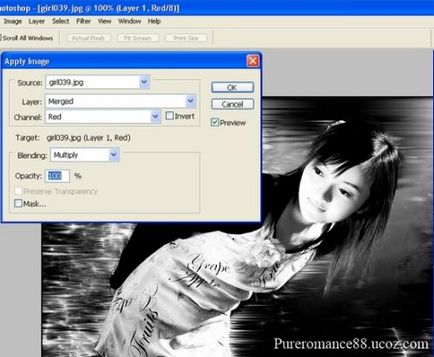

Крок 6. Візьміть м'яку круглу кисть і на новому шарі намалюйте жовті і білі точки. Цей шар назвіть Layer 2.

Крок 7. До шару Layer 2 застосуєте фільтр Вітер два рази, використовуючи спочатку напрямок справа, а потім зліва. Візьміть Ластик і акуратно зітріть застосований фільтр з дівчини. За допомогою фільтра Розумієте по Гауса размойте цей шар, встановивши значення радіуса 2 пікселя.


Скориставшись ластиком, зітріть розмиті лінії на дівчині.


Крок 11. Продублируйте цей шар і розташуйте світловий ефект у верхній частині фотографії. Знизьте рівень непрозорості для цього шару до 50%.

Крок 12. Зробіть копію попереднього шару, встановіть режим змішування Soft Light (М'яке світло) і непрозорість 50%.

Крок 13. І в заключному етапі ми додамо фотографії яскравість і м'якість. Для цього створіть коригувальний шар Selective Color (Вибіркова корекція кольору). Я віддаю перевагу зелені і сині відтінки, але ви можете вибрати будь-які інші відтінки. Ось мої налаштування для коригуючого шару:
- Red (Червоний): 42, 29, 24, 47
- Yellow (Жовтий): 0, 0, -79, 0
- Neutral (Нейтральні): 58, 0, 0, 0
